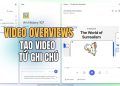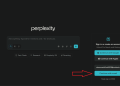Trong thời đại công nghệ số hiện nay, việc học tập và làm việc từ xa ngày càng trở nên phổ biến. Nhu cầu về các công cụ hỗ trợ cộng tác và tương tác trực tuyến cũng ngày càng tăng cao. Hiểu được điều này, Google đã cho ra mắt Jamboard – một giải pháp sáng tạo giúp mọi người dễ dàng kết nối, chia sẻ ý tưởng và cùng nhau hoàn thành mục tiêu chung.
| Tham gia kênh Telegram của AnonyViet 👉 Link 👈 |
Lý do Jamboard là công cụ hàng đầu cho việc Teamwork
Google Jamboard là một bảng trắng kỹ thuật số được phát triển bởi Google cho phép người dùng cộng tác và tương tác trong thời gian thực. Giống như bảng trắng truyền thống, Jamboard cho phép bạn ghi chú, vẽ, thêm hình ảnh và chia sẻ ý tưởng với những người khác. Tuy nhiên, Jamboard vượt trội hơn nhờ các tính năng mạnh mẽ như:
Có thể sử dụng trên Android và iOS
Ứng dụng không yêu cầu phải mở máy tính hoặc laptop để truy cập. Bạn có thể dễ dàng sử dụng nó trực tiếp trên các thiết bị Android và iOS.
Bất kể bạn ở đâu, chỉ cần có thiết bị di động và kết nối internet, bạn có thể truy cập Jamboard và tương tác với nhóm của mình một cách linh hoạt và thuận tiện. Điều này cho phép bạn hợp tác một cách nhanh chóng và hiệu quả.
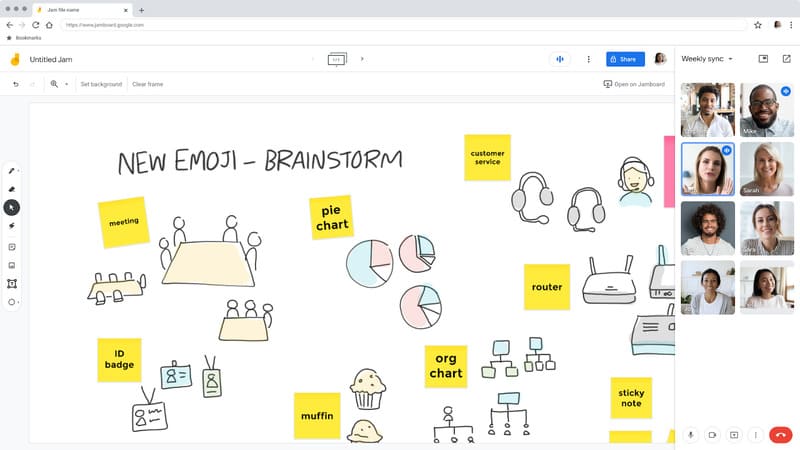
Ghi chú và trình chiếu nội dung hiệu quả
Jamboard là một bảng trắng kỹ thuật số cho phép bạn trình chiếu nội dung và ý tưởng đến đồng nghiệp và bạn bè. Với các tính năng như bút highlight, tùy chỉnh kiểu chữ, màu sắc, và nhiều loại bút khác nhau, Ứng dụng sẽ giúp bạn trình bày ý tưởng một cách sinh động và dễ dàng.
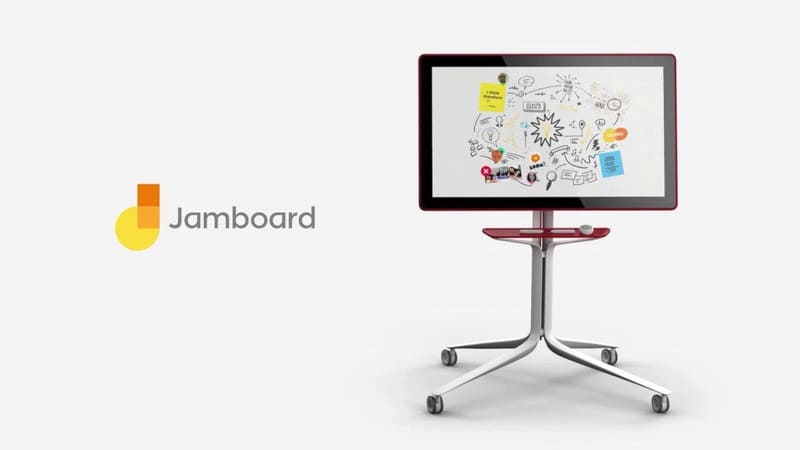
Tải hoặc chụp ảnh trực tiếp
Công cụ cho phép thêm ảnh từ thư viện hoặc chụp ảnh trực tiếp từ camera vào bảng. Tính năng này rất hữu ích khi cần minh họa ý tưởng hoặc trình bày nội dung một cách trực quan, mà không cần phải rời khỏi ứng dụng để chia sẻ hình ảnh.
Tải xuống dưới dạng PDF hoặc hình ảnh
Jamboard cho phép bạn tải ghi chú và nội dung về máy dưới dạng hình ảnh hoặc PDF. Điều này rất hữu ích khi cần lưu trữ tài liệu để sử dụng khi không có kết nối Internet, đảm bảo bạn luôn có quyền truy cập vào thông tin quan trọng mọi lúc mọi nơi.
Tích hợp với Google Drive
Jamboard cho phép bạn dễ dàng kết nối và tải lên các thư mục từ Drive. Chỉ với vài thao tác đơn giản, bạn có thể chia sẻ nội dung với bạn bè và đồng nghiệp, đảm bảo mọi người luôn có quyền truy cập vào các tài liệu cần thiết.

Giao diện dễ sử dụng
Mặc dù cung cấp nhiều tính năng mạnh mẽ, Jamboard lại có giao diện rất thân thiện với người dùng. Các danh mục và công cụ được sắp xếp hợp lý, giúp người dùng dễ dàng tìm kiếm và trải nghiệm. Bạn không cần tốn quá nhiều thời gian để làm quen với ứng dụng này, hỗ trợ việc tạo ghi chú trực tiếp và lưu giữ thông tin một cách dễ dàng.
Xem thêm: Hướng dẫn tải File lên Google Drive bằng extension
Lợi ích khi sử dụng Google Jamboard
Google Jamboard mang lại nhiều lợi ích cho người dùng, bao gồm:
- Giúp các nhóm làm việc cùng nhau hiệu quả hơn, bất kể họ ở đâu.
- Thúc đẩy sự sáng tạo và tư duy đột phá với các công cụ vẽ và ghi chú trực quan.
- Giúp quản lý dự án, ghi chép ý tưởng và tổ chức cuộc họp hiệu quả hơn.
- Cung cấp nền tảng tương tác cho giáo viên và học sinh trong môi trường học tập trực tuyến.
- Thay thế bảng trắng truyền thống, góp phần bảo vệ môi trường.

Cách sử dụng Google Jamboard
Hướng dẫn tạo Jamboard đầu tiên
Bạn cần đăng nhập vào tài khoản Google của mình để có thể bắt đầu tạo bảng Jamboard đầu tiên. Bạn nên tạo một thư mục mới trên Google Drive để dễ dàng quản lý và tìm kiếm các tệp sau này, tránh tình trạng mất mát hoặc khó tìm kiếm.
Cách sử dụng tính năng ghi chú
Tính năng ghi chú trên Jamboard là công cụ hữu ích giúp bạn phát triển ý tưởng và ghi lại thông tin quan trọng. Các bước sử dụng như sau:
Bước 1: Mở Google Jamboard trên thiết bị và tạo Jam mới bằng cách nhấp vào dấu cộng (+).
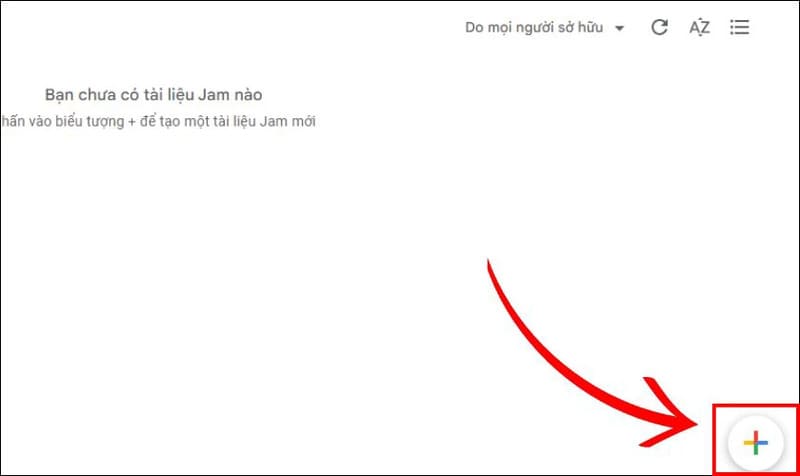
Bước 2: Trên thanh công cụ bên trái màn hình (đối với máy tính) hoặc dưới cùng màn hình (đối với thiết bị di động), chọn biểu tượng ghi chú.
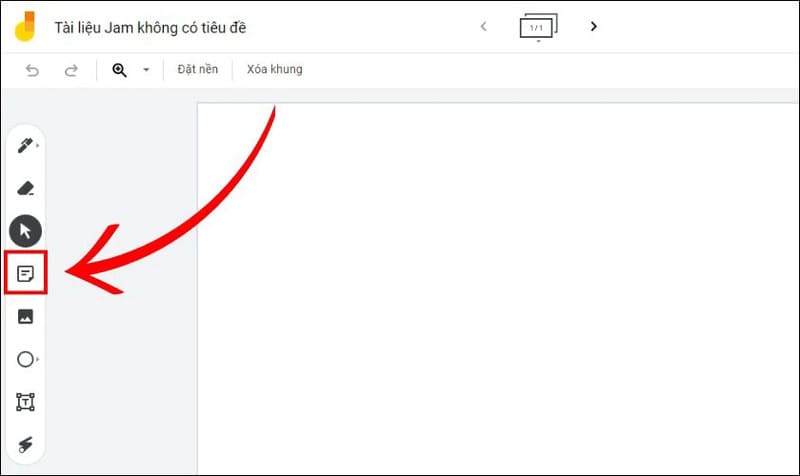
Bước 3: Nhập văn bản cần thêm vào ghi chú, chọn màu sắc và nhấn Lưu. Bạn có thể di chuyển các tờ ghi chú để đặt chúng ở vị trí mong muốn và chỉnh sửa chúng bằng cách nhấp vào ghi chú.
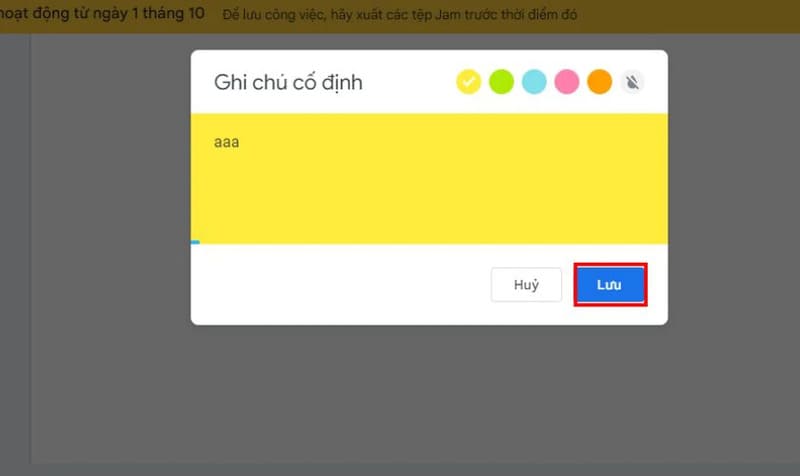
Cách sử dụng con trỏ chuột laser để Highlight
Để làm nổi bật các mục quan trọng trên Jamboard, bạn có thể sử dụng con trỏ chuột Laser. Tính năng này cho phép bạn sử dụng ngón tay, bút stylus, chuột hoặc bàn di chuột để vẽ và nhấn mạnh các phần quan trọng trên màn hình.
Chọn công cụ con trỏ Laser trên thanh công cụ bên trái màn hình (đối với máy tính) hoặc dưới cùng màn hình (đối với thiết bị di động). Sử dụng công cụ này để vẽ và làm nổi bật các phần cần chú ý.
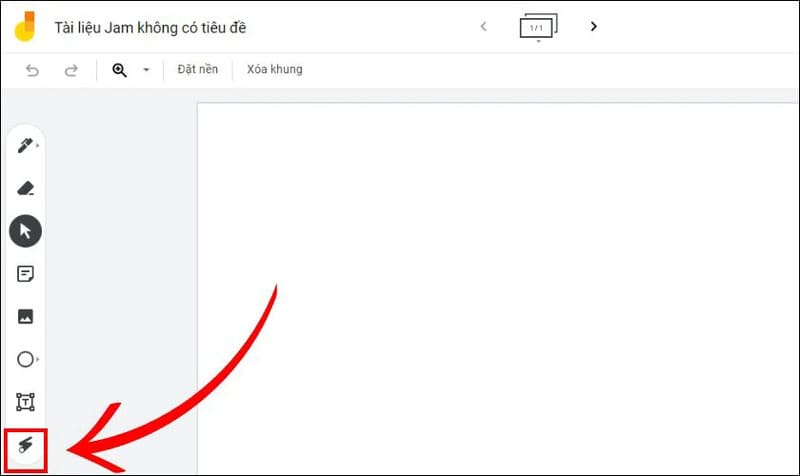
Cách chia sẻ với đồng nghiệp, bạn bè
Để chia sẻ Jamboard với đồng nghiệp và bạn bè, bạn hãy làm theo các bước sau:
Bước 1: Nhấn vào tùy chọn Chia sẻ ở đầu trang màn hình.
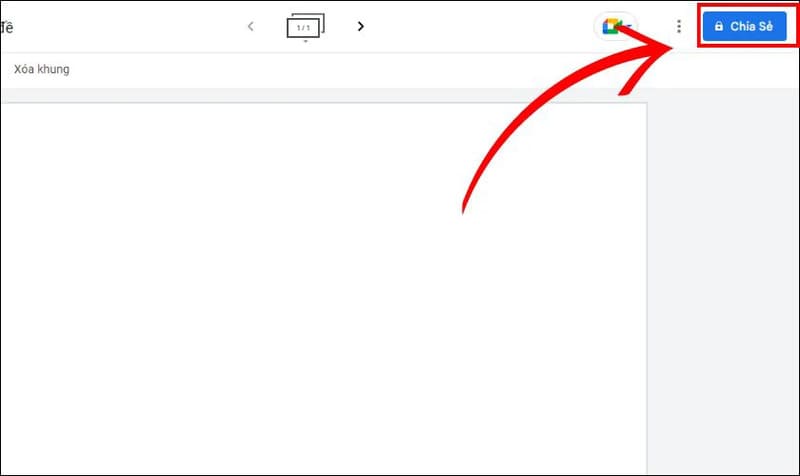
Bước 2: Sao chép liên kết và chia sẻ với nhóm làm việc hoặc học tập. Bạn cũng có thể nhập địa chỉ email của người nhận để gửi liên kết trực tiếp đến họ.
Cách chia sẻ trên Google Drive
Jamboard được tích hợp hoàn hảo với Google Drive, mang đến trải nghiệm mở và chia sẻ tệp tin từ Google Docs hoặc Google Sheets vô cùng tiện lợi. Dưới đây là hướng dẫn chi tiết cách chia sẻ tệp từ Google Drive lên Jamboard:
Bước 1: Nhấp vào biểu tượng bút chì ở góc dưới bên phải giao diện Jamboard để kích hoạt chế độ chỉnh sửa. Tiếp theo, chọn biểu tượng dấu cộng (+) và chọn Drive Content từ danh sách.
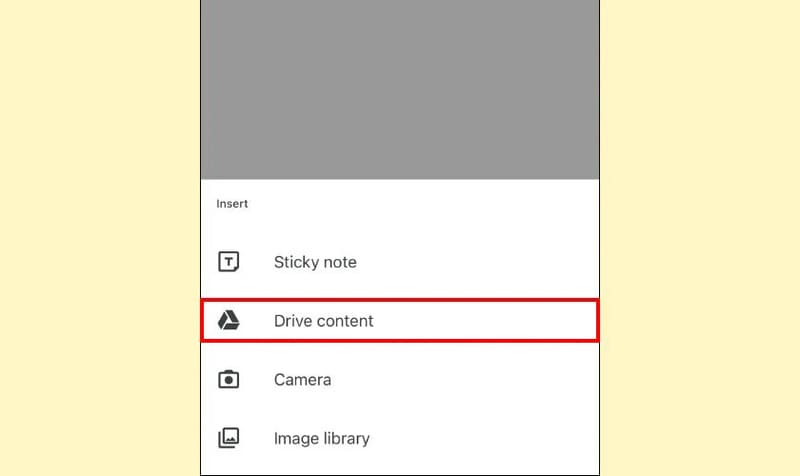
Bước 2: Tìm kiếm tệp tin bạn muốn chèn vào Jamboard > Sau khi xác định được tệp tin mong muốn, hãy nhấp vào tệp đó để chọn > Tệp tin được chọn sẽ tự động được chèn vào Jamboard, cho phép bạn chỉnh sửa và thay đổi kích thước theo ý muốn.
Xem thêm: Cách thêm Google Drive vào File Explorer trên Windows 11
Lời Kết
Google Jamboard là một công cụ mạnh mẽ và linh hoạt cho cộng tác và sáng tạo. Với nhiều tính năng hữu ích và giao diện dễ sử dụng, đây sẽ là lựa chọn lý tưởng cho các nhóm làm việc, học sinh, giáo viên và bất kỳ ai muốn nâng cao hiệu quả công việc và học tập.
Câu hỏi thường gặp
Jamboard có hoạt động trên các thiết bị di động không?
Có, Jamboard có ứng dụng dành cho cả Android và iOS, cho phép bạn truy cập và cộng tác mọi lúc, mọi nơi.
Tôi có thể lưu trữ nội dung Jamboard ở định dạng nào?
Bạn có thể tải xuống nội dung Jamboard dưới dạng file ảnh hoặc PDF để lưu trữ.
Jamboard có tích hợp với các dịch vụ Google khác không?
Có, Jamboard tích hợp với Google Drive, cho phép bạn dễ dàng lưu trữ, chia sẻ và truy cập các file Jamboard.